Как подключить дополнительный кулер к ноутбуку
Обновлено: 04.07.2024
В данной статье будет рассмотрен один из способов собственноручной модернизации охлаждения ноутбука и устранение лишних шумов, типа высокочастотных писков и свистов.

Подопытный экземпляр ноутбук ASUS K52j
Для тех кому лень читать всю статью и вообще читать лень, предлагаю сразу две картинки до


И так приступим
В современных настольных компьютерах проблема охлаждения процессора и всех его составляющих решается относительно просто, например с покупки более мощного радиатора, кулера или на худой конец метод для ленивых просто снять крышку системного блока. Для владельцев ноутбуков нет такого раздолья со сменными деталями и приходится довольствоваться первоначальными конструктивными решениями производителя.
Но порой бывает, что заводские решения не сосем оптимальны и ноутбук реагирует на любую нагрузку гулом вентилятора иногда даже чётко коррелирующую с нагрузкой процессора. Конечно если вы играете в компьютерные игры или используете ноутбук для «тяжелых» приложений, то постоянный гул ноутбучного вентилятора дело вполне житейское. Но если ноутбук используется для офисных приложений, где нагрузка на процессор и видеокарту не велика, то шум от ноутбука будет вызывать некоторое неудобство и раздражение.
Решение 1 банальное
Возможно ноутбук прослужил вам достаточно долгую и верную службу, а чистка от пыли не производилась ни разу. Решение здесь в духе капитана очевидности разобрать ноутбук и почистить от пыли.
Вполне хорошая статья и подробная инструкция уже есть на хабре: "Профилактика ноутбука в домашних условиях".
Решение 2 кардинальное
Как было сказано выше специальных радиаторов для ноутбука не продается и есть на это ряд причин: у каждого ноутбука своя конструкция и производитель надеется то его решение будет самым оптимальным.
Для тех, кто не согласен вооружаются газовыми горелками, шлифовщиками, небольшими радиаторами и медными проводами.

Чтобы медные провода имели большую площадь их необходимо расплющить молотком. В моем случае медные провода были достаточно твердыми, поэтому медь предварительно нагревалась на газовой горелке.
Меня не покидало чувство как будто я средневековый кузнец выковывающий стальные мечи.
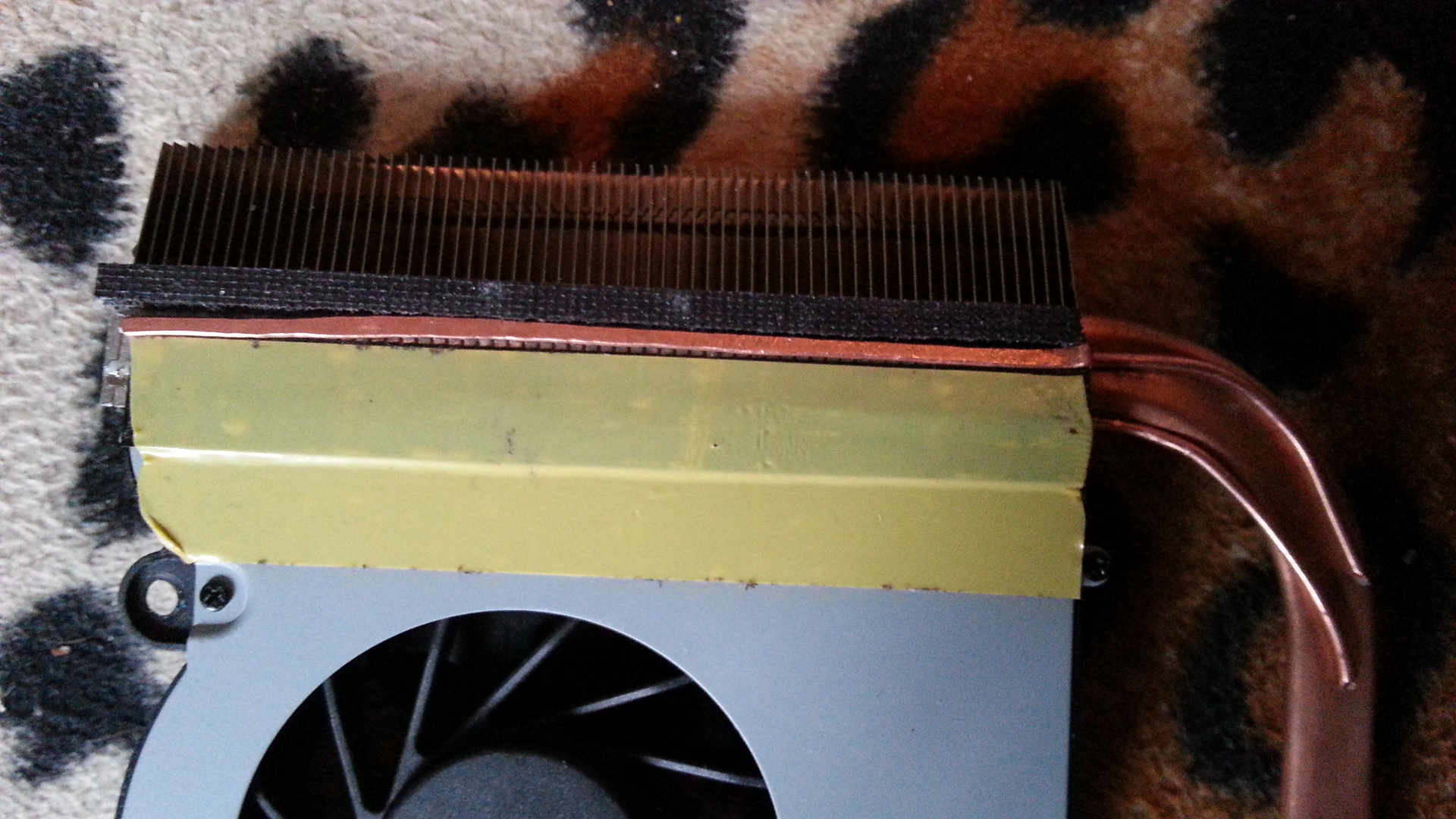
«Выковав» две полоски из меди они были приложены на радиатор, соприкасаясь с медной трубкой. Все щели между вентилятором и радиатором были заклеены обычной изоленты, прогретая газовой горелкой, что позволило убрать пузырьки и сделать шов достаточно крепким.

С помощью термоклея приклеиваем медные провода к основной теплоносящей трубке. На оставшееся место был приклеен серебренный кулон в виде Овна, наполненный медью изнутри (остатки от экспериментов с газовой горелкой). Данное изменение было чисто эстетическим, хотя может с служить в качестве термоконденсатора.

На теплоприемник видеопроцессора был наклеен небольшой медный радиатор, купленный в далеком прошлом для охлаждения чипов видеопамяти. Здесь так же был приклеен серебряный кулон, но уже бык.

Переходим к процессору, здесь все просто наклеиваются предварительно расплющенные медные провода. Основание теплоприемника невооружённым взглядом было заметны характерные царапины, видно после нарезки медных пластин не были отшлифованы. С помощью гравера с войлочной насадкой этот недостаток легко устранился.
Высокочастотный свист, кто виноват и что делать?
Первоначально убрать свист питания процессора задача не стояла, но раз уж ноутбук был разобран, то надо использовать это на всю катушку.
Существует два пути решения этой проблемы:
1. Программный — отключение подачи инструкции HLT процессору и еще несколько более серьезных энергосберегающих функций. Минусом этого решения в том, что вы теряете время автономной работы.
2. Механический — звукоизоляция источников звука.
Первый вариант уже много раз рассматривался, достаточно набрать в гугле ключевое слово «C2D свист», и в данной статье он не будет рассматривается.
Поэтому сразу перейдем ко второй части.
Одно из решений залить дроссели диэлектрическим составом. Идея вполне неплохая тем более можно убить сразу двух зайцев. Если использовать теплопроводный диэлектрик, можно еще и решить задачу охлаждения.

Для наших целей я приобрёл КПТД-1 в одном из радиотехнических магазинов, цена которого на момент написания статьи 580 руб. за 100г.

Компаунд был разведен с активатором и залит в шприц для удобства применения.
Результат можно увидеть на картинке выше. Были залиты источники питания процессора, чипы видеопамяти, а в последствии все детали которые можно повредить механическим воздействием.

После затвердения материал похож на очень тугую резину.
Результатом проделанной работы является уменьшение температуры при простое в среднем на 4 градуса, на 13 градусов при полной нагрузке. Замеры производились с помощью программ LinX и RealTemp. Компьютер перестал «взлетать» при кратковременных нагрузках и быстрее остывал после нагрузок.
Высокочастотный писк к сожалению, не пропал, но стал заметно тише.
В целом даже обычная чистка и замена термопасты может дать весомые плоды.
Данная статья не является чем-то эталонным. Основная цель этой статьи практический обзор, одной из возможностей охлаждения и шумоподавления.

У каждого дома скопилось немало компьютерных вентиляторов: кулеров от процессора, видеокарты и блоков питания ПК. Их можно поставить на замену сгоревшим, а можно подключить к блоку питания напрямую. Применений этому может быть масса: в качестве обдува в жаркую погоду, проветривание рабочее место от дыма при пайке, в электронных игрушках и так далее.

Распиновка проводов кулера 4 pin


Здесь скорость вращения можно не только считывать, но и изменять. Это делается при помощи импульса от материнской платы. Он способен в режиме реального времени возвращать информацию на тахогенератор (3-х штырьковый на это неспособен, так как датчик и контроллер сидят на одной ветке питания).

Распиновка разъёма кулера 3 pin


Распиновка проводов кулера 2 pin

Простейший кулер с двумя проводами. Наиболее частая цветность: чёрный и красный. Чёрный — рабочий «минус» платы, красный — питание 12 В.

Здесь катушки создают магнитной поле, которое заставляет ротор крутиться внутри магнитного поля, создаваемого магнитом, а датчик Холла оценивает вращение (положение) ротора.
Как подключить 3-pin кулер к 4-pin
Для подключения 3-pin кулера к 4-pin разъему на материнской плате для возможности программной регулировки оборотов служит вот такая схема:
Полезное: Распиновка кабелей профессионального звукового оборудования
При прямом подключении 3-х проводного вентилятора к 4-х контактному разъёму на материнке вентилятор будет всегда вращаться, потому как у материнской платы не будет возможности управления 3 pin вентилятором и регулировки числа оборотов кулера.

Подключение кулера к БП или батарейке


Устройство и ремонт кулера ПК
Для того чтобы разобрать вентилятор, нужно снять наклеенный шильдик со стороны проводов, открыв доступ к резиновой заглушке, которую и извлекаем.

Подцепим пластмассовое или металлическое полукольцо любым предметом с острым концом (нож канцелярский, часовая отвёртка с плоским шлицем и т.п.) и снимаем с вала. Взору открывается моторчик, работающий от постоянного тока по бесщёточному принципу. На пластиковой основе ротора с крыльчаткой по кругу вокруг вала закреплен цельнометаллический магнит, на статоре — магнитопровод на медной катушке.

Затем почистите отверстие под ось и капните туда немного машинного масла, соберите обратно, поставьте заглушку (чтоб пыль не забивалась) и пользуйтесь уже гораздо более тихим вентилятором дальше.
У всех таких вентиляторов бесколлекторный механизм вращения: это надёжность, экономичность, бесшумность и возможность регулировки оборотов.
У современных кулеров разъёмы имеют гораздо меньший размер, где первый контакт пронумерован и является «минусом», второй «плюсом», третий передаёт данные о текущей скорости вращения крыльчатки, а четвёртый управляет скоростью вращения.
НАЖМИТЕ ТУТ И ОТКРОЙТЕ КОММЕНТАРИИ
кулир когда-то винтилировал ядра но всё было демонтировано и все же кулир помогал вносить не малую степень понимания в наше сознание жалко подключать было методом \тыка\ сгорит признательность правильно первым идёт 0 вторым шёл + но третий пока без надобности да и реле ещё нет
добрый день! а есть способ заставить вращаться его в другую сторону?
наверно плюс с минусом поменять надо, как на любом двигателе постоянного тока
Добрый день, все очень хорошо изложено автором, информативно и детально.
а через USB можно?
Большое спасибо за статью
Пожалуйста, рады были помочь.
А вручную можно регулировать скорость на 3-пиновом вентиляторе, подключенному в 4-пиновый разъем на материнке?
Ноутбук безбожно грелся при подаче больших нагрузок на проц, штатное охлаждение не справлялось, чистки не помогали, подставки охлаждалки не спасали.
Было решено модифицировать систему охлаждения, посредством внедрения дополнительного вентилятора вместо жесткого диска, и максимального наращивания радиатора охлаждения.
Делал я это давно, на компе осталась всего пара фотографий того, что получилось в итоге

на все нагревающиеся элементы была приклеена на термоклей медная проволока, предварительно расплющенная молотком, все это дело направлено в сторону бокса под жесткий диск, сам жесткий диск перенес в сторону дисковода.
На место крепления жесткого диска врезал дополнительный вентилятор, направленный с сторону всей новоявленной системы
Питание взял от основного вентилятора, т.к. регулировки оборотов на новом вентиляторе нет, следовательно он постоянно крутил на максимальных оборотах. Чтоб избавиться от дополнительного шума,на заднюю крышку ноутбука был врезан небольшой тумблер, отключающий дополнительное охлаждение.

Теперь нет никаких проблем с охлаждением, даже при полной загрузке системы температура не поднимается выше 65-70 градусов (тестировано на гта5), при этом мобильность ноутбука ни капли не пострадала.
Отдельно хочется заострить внимание на непонятной мне детали, в имеющейся системе охлаждения два радиатора, бОльший радиатор (1), направленный в тыльную сторону корпуса, и меньший радиатор (2), направленный в боковую сторону.
Так вот, вентилятор абсолютно не обдувает маленький радиатор, в корпусе вентилятора стоит перегородка, которая весь воздух подает исключительно к большому радиатору.
Почему так было сделано - не понятно
Я вручную прорезал (как показано на рисунке) канал для подачи воздуха к малому радиатору

Так не подача воздуха же нужна, а отвод=) все было правильно там сделано
Ну не знаю. Мне клиент приносил ноут на amd платформе, который прогревался до 100 градусов постоянно и чистка не помогла снижению температуры. Сменил термопасту на mx4 и он греться стал максимум до 70. А так клиент тоже предлагал напаять медных пластинок и тд.

Пару раз сталкивался с подобной проблемой, виновата всегда была трубка, небольшая трещина на ней и все ее содержимое просто рано или поздно испарялось, поэтому трубка не доводила тепло до радиатора. Проверяется элементарно на ощупь, она должна быть примерно одинаковой температуры вся, если возле радиатора холодная, то причина в ней. Решается заменой без всяких проблем. Гарячий воздух надо отводить, а не дуть на плату, чтоб она остывала
Я сначала подумал, что с ноутом что-то случилось, погрыз кто до внутряка или взорвал чем.
Потом почиатл - нет, это всеголишь самодельный охлад))
Такого я еще не видел
Вариант с подставкой под ноут с вентиляторами для охлаждения видимо не рассматривался
сделай дырки в корпусе) да побольше.
А я бы порекомендовал вскрыть проц (инструкцию загуглишь) и сменить термопасту между камнем и верхней крышкой

Таких приколов я еще не видел.
После данных манипуляций перестал включаться
Да, это монетки
Да, на системе охлаждения
Да, холодная сварка, не отодрать
никогда такого не видел




Новая жизнь старого ноутбука
Три года назад приобрел себе ноутбук Hp 255 g5 для всякой офисной работы и учебы. Через пару месяцев начались проблемы с матрицей (полосы), отдал в ремонт по гарантии, вернули через 45 дней c новой. Но спустя несколько дней кулер стал рычать. Продул кулер - вывалились несколько пластиковых душек, что держали корпус. Согрешил на мастера, который его вскрывал. Перспектива нового ожидания ремонта по гарантии больше 30 дней меня не радовала, потому что ноутбук был необходим в повседневной жизни, проблема особых неудобств не доставляла, так я и проходил до конца гарантийного срока.
Сам ноутбук спроектирован так, что при желании поменять/добавить/убрать хард, ссд, или оперативную память, нужно вскрывать весь корпус. Из-за хрупкого пластика количество подобных раз сказывается на состоянии корпуса. Даже если потребовалась бы замена клавиатуры, нужно было бы менять корпус целиком, потому что снимается она изнутри, где она также запаяна защитой.
И вот несколько дней назад корпус окончательно сломался в области петель, где были сколы душек крепления. Прозвонив местные ремонтные конторы, нужного корпуса не нашел, заказывать через интернет не стал. Решил, что ноутбук в первозданном виде свое отжил и нужно его реинкарнировать.
Сходив в супермаркет, купил себе противень для выпечки всяких ништяков за пару сотен рублей. Отличный выбор для будущего моноблока!

Из-за ограниченности бюджета (200 рублей), решил делать все остальное из того, что есть в наличии дома.
Разметил примерное расположение элементов. Чтобы сократить хаотичное количество дырок в корпусе, внутри прикрутил куски фанеры (по размеру не нашел), которые можно дырявить как душе угодно.

Просверлил дырки для кулера и место под разъемы USB, HDMI, Lan и т.п..
Так оно выглядело до покраски и обработки.

Все элементы сейчас расположены примерно таким образом, промежуточный вариант не заснял.

Там, где есть риск нагрева, добавил алюминиевую плашку. Саму материнскую плату поднял от фанеры на силиконовых прокладках и шурупах.
Динамики вывел снизу симметрично от центра. Для каждого из них проделал по 3 дырки в противне.
Разъем заряда перепаял, вывел гнездо на корпус. Кнопку включения также вывел на корпус.
Ободок экрана решил оставить от ноутбука, предварительно срезав ненужные выступы.
Подставку сколхозил из старого стенда для модельки самолета, которая одиноко лежала в подвале.
После всех этапов сборки, моноблок был готов.
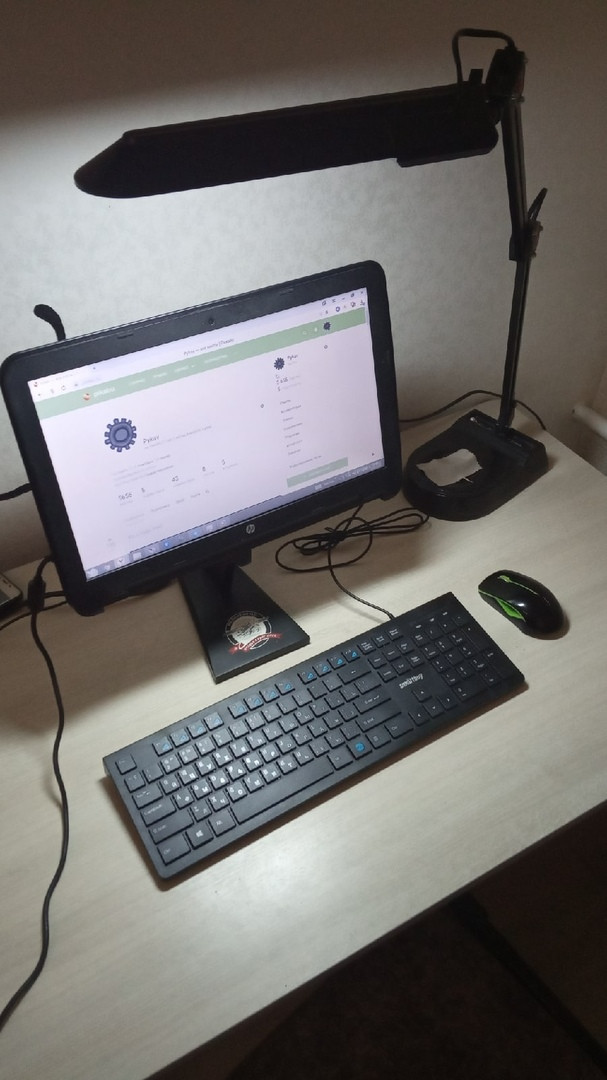

Безусловно, результат мог бы быть лучше, подойди я к решению проблемы основательнее, с запасом времени и ресурсов. Но решил поделиться тем, что получилось.
Владельцы стационарных ПК часто жалуются на то, что сильно греется видеокарта, очень горячий процессор, а кулер не справляется со всеми задачами. Многие начинают искать идеальную систему охлаждения. Кто-то предпочитает прикупить новый, но более мощный кулер, кто-то решает перейти на азотное охлаждение, а кто-то экспериментирует с водной системой. Так или иначе, выбор у владельца ПК большой. А вот дополнительное охлаждение для ноутбука найти гораздо сложнее.
Для кого?
Вообще задуматься о том, чтобы «остудить пыл» своего ноутбука, нужно сразу при покупке девайса. Иногда бывает поздно решать подобную проблему, когда сгорает процессор на интегрированной плате либо же вся система дает сбой. Поэтому, чтобы понять, нужна ли дополнительная СО, нужно определиться с назначением вашего устройства.

Если вы приобрели простенький ноутбук, который будете использовать для серфинга в интернете и сидения в офисных программах, то, скорее всего, вы никогда и не почувствуете проблем с перегревом. Если же вы решились на приобретение геймерского девайса либо серьезного устройства для мультимедии, тогда сразу нужно подумать о скорой помощи.
Исключения
Но не всегда нужна дополнительная система охлаждения для ноутбука, если у вас мощный девайс. Часто производители делают упор на эту систему, создают специальные технологии, и все, что вам необходимо, – это периодически чистить внутренности ноута. Также все может зависеть и от конструктивной составляющей, ведь разработчики всегда пытаются сделать качественную и производительную систему.
Время задуматься

Бывает, что пользователь начинает замечать, как система становится приторможенной. Он сразу грешит на операционную систему, которая могла нахвататься вирусов, и переустанавливает её. Когда ситуация остается прежней, он начинает думать, что один из компонентов дал сбой. Так начинают появляться горе-пользователи, которые ищут, как бы в интегрированную систему поместить новый процессор или поменять ОЗУ.
Но многие забывают о профилактике и диагностике устройства. Нельзя вот так просто купить ноутбук и забыть о нем навсегда. Со временем он просит заботы. Это может случиться и через год после покупки, а может произойти через 5 лет. Но пользователь должен понимать, что системе нужна чистота. Если вы не знаете, как самостоятельно разобрать девайс, почистить кулер, радиатор, поменять термопасту, тогда несите его в сервисный центр.
Если вы не уверены, что проблема в охладительной системе, через утилиту попробуйте проследить за температурными показателями. Сделайте тестирование, и когда система вам подскажет, что СО не совсем справляется со своими задачами, тогда отправляйтесь на очищение платы и всех компонентов от пыли.
Советы производителя
Мало кто из нас читал инструкцию к применению смартфона, планшета или ноутбука. Наверное, никто и не знает, что в руководстве пользователя есть предостережения, игнорируя которые, можно угробить девайс раньше положенного времени. Так, к примеру, есть информация, что ноут нельзя использовать на мягкой поверхности, работать с ним на коленях, препятствовать выходу воздуха из вентиляционного отверстия и т. д.

Также важно понимать, что любое устройство недолговечное, тем более при нынешней конкуренции и маркетинге производителям невыгодно делать девайсы, которые жили бы и радовали пользователя десятилетиями. Намного проще ежегодно выпускать тонну новых моделей, которые отличаются по цвету и расположению кнопок, чтобы покупатели меняли свои ноуты из-за устаревших конфигураций и того, что они износились.
В итоге есть настоящие долгожители – устройства, которые работают более 10 лет, они не совсем актуальны ныне, но все равно выполняют стандартные функции. Есть же и такие аппараты, которые спустя пять лет заметно «устают». В том числе изнашивается и система охлаждения. Поэтому если вы стали замечать перегревы, а вашему ноутбуку сто лет в обед, то стоит задуматься о покупке нового.
Опасность
Для чего нужны кулеры для ноутбуков, дополнительное охлаждение, различные методы вентиляции? Понятное дело, чтобы система не перегревалась. Но что с ней происходит, когда она работает при повышенной температуре? Прежде всего, горячий воздух достигает не только всех элементов на плате, но даже затрагивает клавиатуру и тачпад. Когда нагрузка высокая, а температура превышает граничные нормы, то СО сильно шумит, что составляет дискомфорт для пользователя.

Варианты
Помимо того что возможно сделать дополнительное охлаждение для ноутбука своими руками, есть также и более качественные варианты улучшить СО. Так, на рынке легко найти воздушное охлаждение в виде подставки. Это наиболее распространенный способ защиты системы. Возможно установить вакуумный кулер, который последнее время пользуется популярностью среди тех, кто недоволен подставками.
Решение
Итак, суть данного эксперимента в том, что самодельная система не охлаждает корпус, а помогает отвести теплый воздух от радиатора. Для этого помимо внутреннего кулера устанавливается внешний. Вариантов его конструкции может быть много, как и материалов. Если вы решитесь на создание такого чуда, лучше, чтобы вентиляционная решетка выходила назад, так как сбоку такая конструкция может мешать. Ну и придется смириться со статичностью девайса.

Корпус изготавливается из картона либо того, что вам придет в голову. Покупается штатный вентилятор в среднем размера 120 мм. Кулер должен быть рассчитан на системный блок. Но естественно, будет использоваться в самодельной конструкции. Поэтому он должен работать при 12 Вт. Для такого дополнительного охлаждения БП ноутбука не подойдет. Чтобы подпитывать вентилятор, достаточно будет его подключать через USB либо же прикупить ему простой блок питания на 12 Вт. Делаем пирамидообразную конструкцию, которая будет сужаться к краю: с одной стороны у нас встроенный вентилятор, а с другой есть щель размером с вентиляционное отверстие. Она должна плотно прилегать к отверстию, чтобы не было пропускания воздуха, а конструкция была герметичной.
Эксперименты
Конечно, вышеописанный вариант не является опасным, но все же все подобные эксперименты могут привести к непоправимому, особенно если вы не владеете достаточным количеством информации. Вообще подобных способов много. Еще один вариант – это сделать дополнительное охлаждение для ноутбука вместо ДВД-привода. Некоторые пользователи понимают, что в эпоху флешек и других информационных носителей оптический привод теряет популярность и занимает в ноутбуке лишнее место. Они начинают думать, что можно установить вместо него.
Так мысли приводят к установке дополнительного жесткого диска либо же, в зависимости от конструкции, вентилятора. Последний вариант больше подходит для людей, разбирающихся в этой теме, поскольку нужно понимать, куда в этом случае будет выходить воздух и откуда поступать.

Официальные устройства
Как уже говорилось ранее, одним из устройств, которое может служить как дополнительное охлаждение для ноутбука, является подставка. Это самый популярный метод, который не все любят. Тем не менее считается, что для сбивания температуры нагрева нужно возвысить ноут над поверхностью. Для этого пользователи подкладывают карандаши, книжки, подставки и прочее. Используя подобный принцип, производители разработали подставки со встроенными кулерами. Разнятся между собой по размеру вентиляторов, их количеству, расположению подставки, её размерам и т. д.
Еще одно дополнительное охлаждение для ноутбука – это вакуумный кулер. Это вариант для тех, кто относится негативно к подставкам. Это устройство «присасывается» к вентиляционной решетке. Имеет форму бокса, на которой есть указатель температуры. Работает приблизительно как самодельное устройство, но более эффективно и автоматизировано. Забирает большой объем воздуха, быстро всасывает и охлаждает. Компактный и удобный. Единственный недостаток – шумная работа.

Вывод
Как показывает практика, дополнительное охлаждение ноут требует только в случае мощных систем. Этот вариант подходит для геймеров, так как там устройства греются до сумасшедших температур. Хотя в таких девайсах обычно СО настроена гораздо лучше, чем в тех же ультрабуках. Также о дополнительном кулере задумываются владельцы устаревших устройств, которые не могут расстаться со своими ноутами. Из-за того что система износится и теряет первоначальную производительность, ей нужна дополнительная помощь.
Но самое главное, о чем нельзя забывать, – это профилактика и чистка ноутбука. Это та причина перегревов и сгораний платы, которая встречается чаще всего и может сгубить аппарат буквально через пару лет после покупки.
Читайте также:

